六年级上册信息技术课件-第一单元 第4课 安全上网 辽师大版(共14张PPT)
文档属性
| 名称 | 六年级上册信息技术课件-第一单元 第4课 安全上网 辽师大版(共14张PPT) | 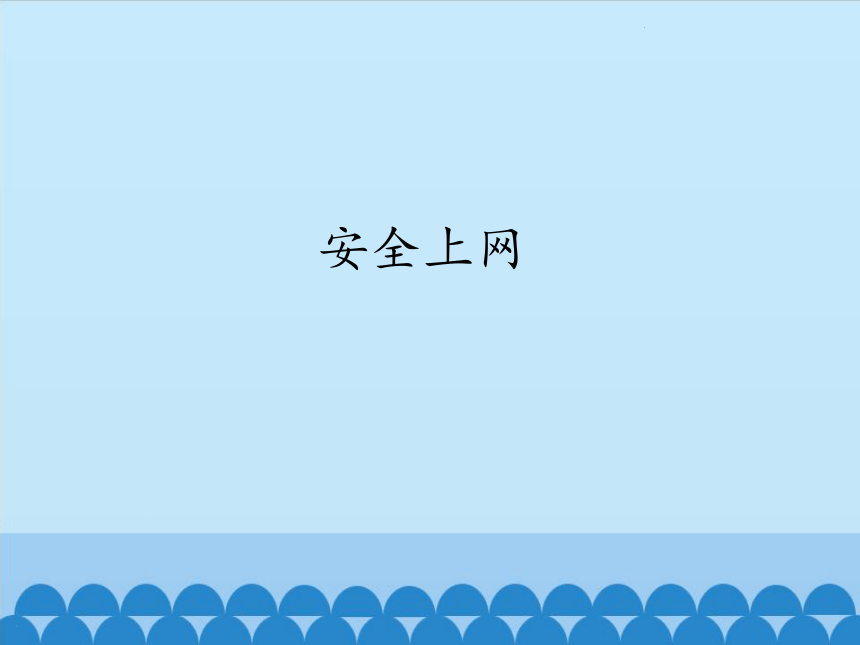 | |
| 格式 | pptx | ||
| 文件大小 | 489.9KB | ||
| 资源类型 | 教案 | ||
| 版本资源 | 其它版本 | ||
| 科目 | 信息技术(信息科技) | ||
| 更新时间 | 2020-09-21 17:30:45 | ||
图片预览
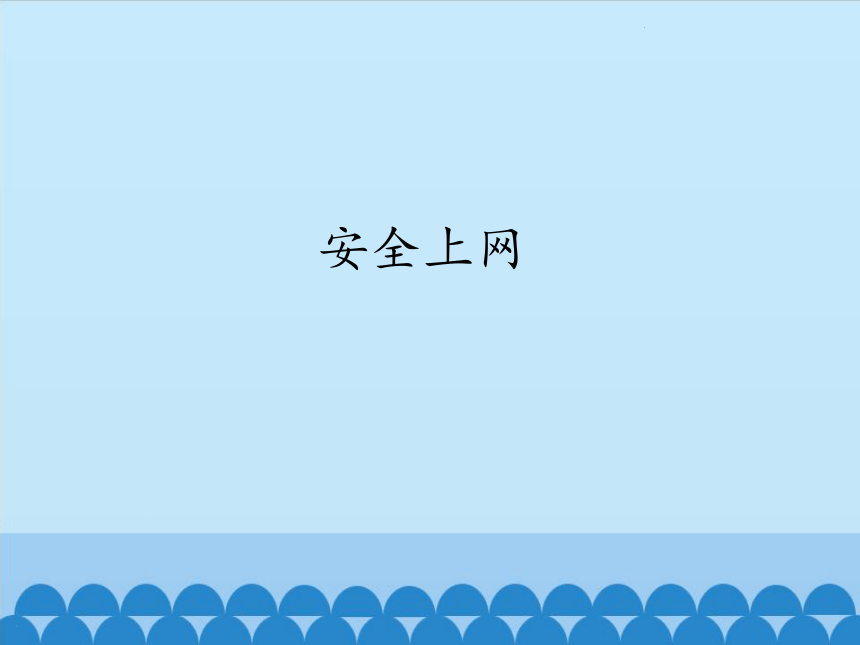
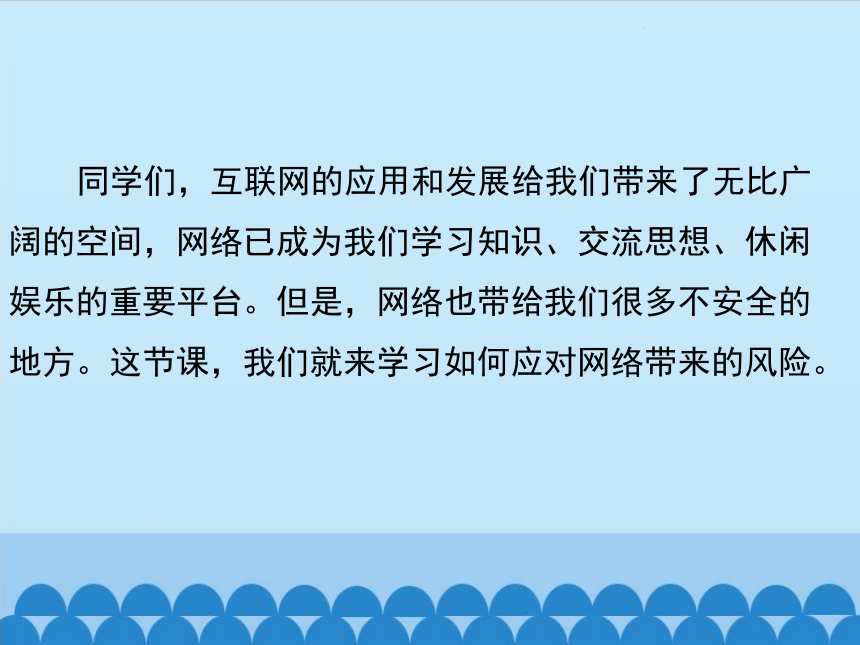
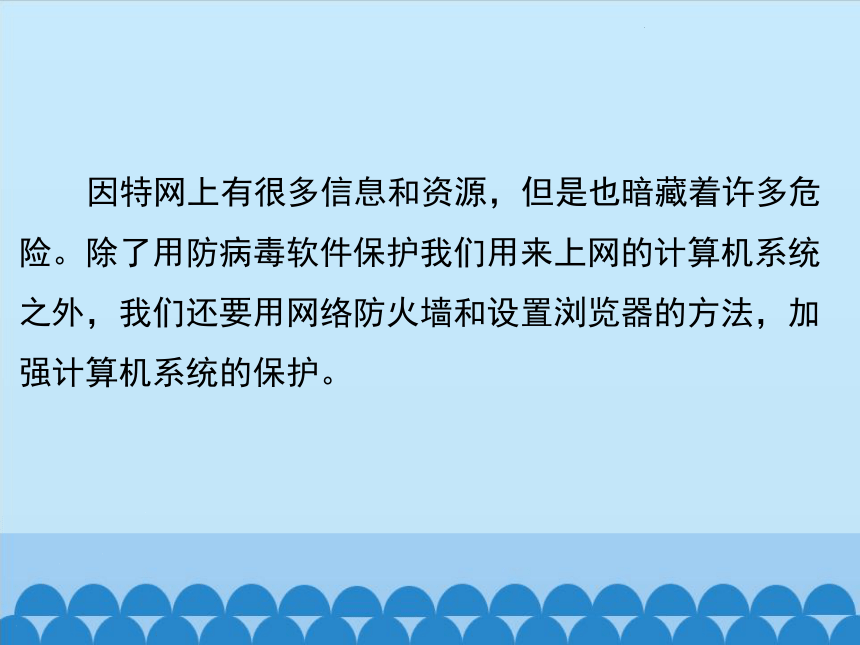
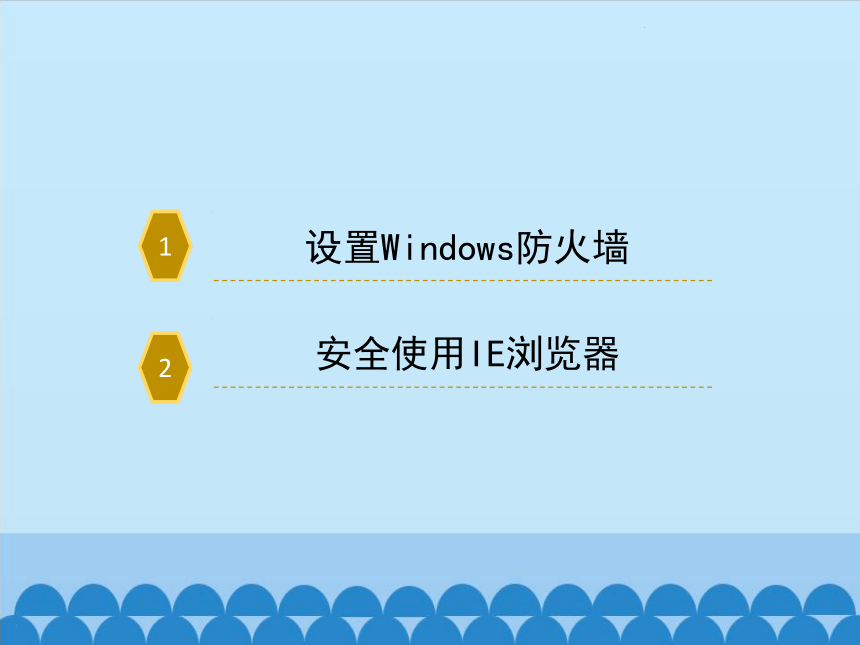
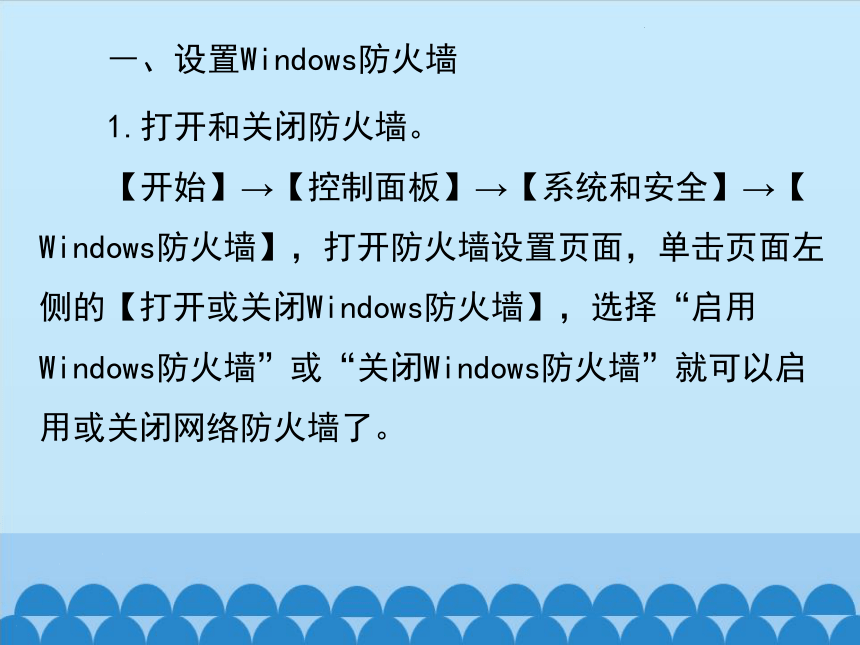
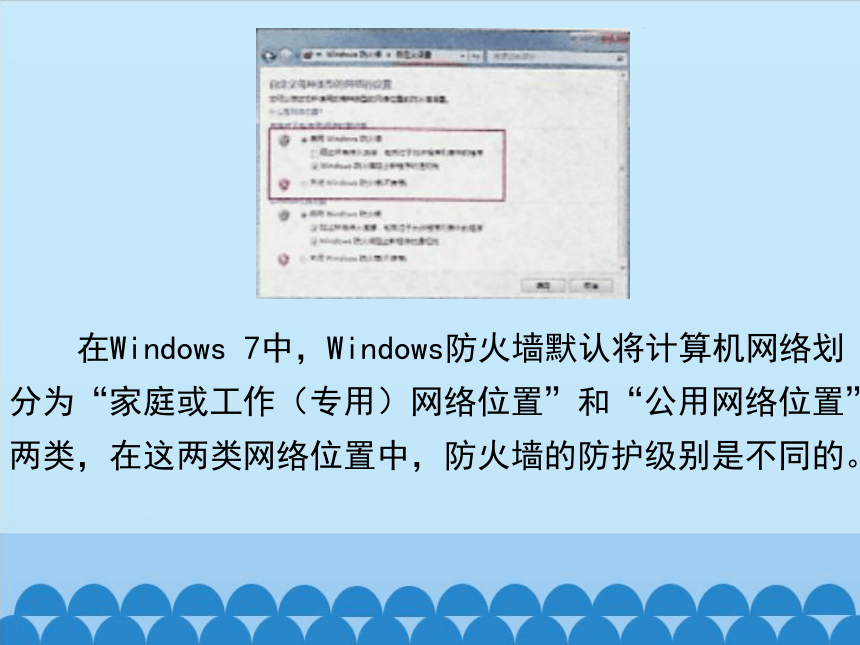
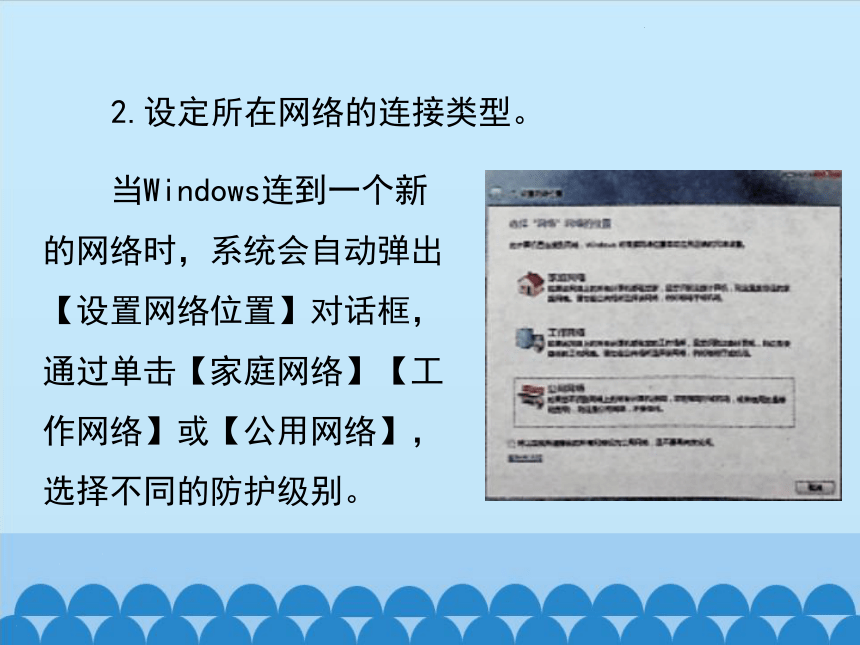
文档简介
安全上网
同学们,互联网的应用和发展给我们带来了无比广阔的空间,网络已成为我们学习知识、交流思想、休闲娱乐的重要平台。但是,网络也带给我们很多不安全的地方。这节课,我们就来学习如何应对网络带来的风险。
因特网上有很多信息和资源,但是也暗藏着许多危险。除了用防病毒软件保护我们用来上网的计算机系统之外,我们还要用网络防火墙和设置浏览器的方法,加强计算机系统的保护。
1
设置Windows防火墙
2
安全使用IE浏览器
1.打开和关闭防火墙。
【开始】→【控制面板】→【系统和安全】→【Windows防火墙】,打开防火墙设置页面,单击页面左侧的【打开或关闭Windows防火墙】,选择“启用Windows防火墙”或“关闭Windows防火墙”就可以启用或关闭网络防火墙了。
―、设置Windows防火墙
在Windows 7中,Windows防火墙默认将计算机网络划分为“家庭或工作(专用)网络位置”和“公用网络位置”两类,在这两类网络位置中,防火墙的防护级别是不同的。
2.设定所在网络的连接类型。
当Windows连到一个新的网络时,系统会自动弹出【设置网络位置】对话框,通过单击【家庭网络】【工作网络】或【公用网络】,选择不同的防护级别。
3.更改网络位置类型。
在【控制面板】中单击【网络和Internet】→【网络和共享中心】→【查看网络状态和任务】项,在“网络和共享中心”界面单击【查看活动网络】的类型(如工作网络),系统将重新打开【设置网络位置】对话框,可以重新设定网络位置类型。
二、安全使用IE浏览器
IE浏览器浏览器是我们最常用的上网浏览工具,对IE浏览器进行有效的安全设置,有助于我们更加安全地浏览互联网。
打开浏览器,单击【工具】→【Internet选项】,打开【Internet选项】对话框,在【安全】标签下,通过滑动安全级别设置滑块,设置IE浏览器访问Internet时的安全级别,设置好后,单击【确定】保存设置。
1.浏览器的安全级别。
2.浏览器的加载项设置。
单击【工具】→【管理加载项】,打开【管理加载项】对话框,选中加载项后,系统会显示出这个加载项的名称、功能等信息,我们可以据此判断这个加载项的功能和作用,并根据需要单击【禁用】或【启用】按钮来禁用或启用这个加载项。
3.养成文明上网的好习惯。
互联网中的不良信息和网络犯罪对青少年的身心健康和安全构成极大的危害和威胁。
我们要充分认识到互联网的负面影响,遵守《青少年文明上网公约》,做到:要善于网上学习,不浏览不良信息;要诚实友好交流,不侮辱欺诈他人;要增强自护意识,不随意约会网友;要维护网络安全,不破坏网络秩序;要有益身心健康,不沉溺虚拟时空。
谢 谢
同学们,互联网的应用和发展给我们带来了无比广阔的空间,网络已成为我们学习知识、交流思想、休闲娱乐的重要平台。但是,网络也带给我们很多不安全的地方。这节课,我们就来学习如何应对网络带来的风险。
因特网上有很多信息和资源,但是也暗藏着许多危险。除了用防病毒软件保护我们用来上网的计算机系统之外,我们还要用网络防火墙和设置浏览器的方法,加强计算机系统的保护。
1
设置Windows防火墙
2
安全使用IE浏览器
1.打开和关闭防火墙。
【开始】→【控制面板】→【系统和安全】→【Windows防火墙】,打开防火墙设置页面,单击页面左侧的【打开或关闭Windows防火墙】,选择“启用Windows防火墙”或“关闭Windows防火墙”就可以启用或关闭网络防火墙了。
―、设置Windows防火墙
在Windows 7中,Windows防火墙默认将计算机网络划分为“家庭或工作(专用)网络位置”和“公用网络位置”两类,在这两类网络位置中,防火墙的防护级别是不同的。
2.设定所在网络的连接类型。
当Windows连到一个新的网络时,系统会自动弹出【设置网络位置】对话框,通过单击【家庭网络】【工作网络】或【公用网络】,选择不同的防护级别。
3.更改网络位置类型。
在【控制面板】中单击【网络和Internet】→【网络和共享中心】→【查看网络状态和任务】项,在“网络和共享中心”界面单击【查看活动网络】的类型(如工作网络),系统将重新打开【设置网络位置】对话框,可以重新设定网络位置类型。
二、安全使用IE浏览器
IE浏览器浏览器是我们最常用的上网浏览工具,对IE浏览器进行有效的安全设置,有助于我们更加安全地浏览互联网。
打开浏览器,单击【工具】→【Internet选项】,打开【Internet选项】对话框,在【安全】标签下,通过滑动安全级别设置滑块,设置IE浏览器访问Internet时的安全级别,设置好后,单击【确定】保存设置。
1.浏览器的安全级别。
2.浏览器的加载项设置。
单击【工具】→【管理加载项】,打开【管理加载项】对话框,选中加载项后,系统会显示出这个加载项的名称、功能等信息,我们可以据此判断这个加载项的功能和作用,并根据需要单击【禁用】或【启用】按钮来禁用或启用这个加载项。
3.养成文明上网的好习惯。
互联网中的不良信息和网络犯罪对青少年的身心健康和安全构成极大的危害和威胁。
我们要充分认识到互联网的负面影响,遵守《青少年文明上网公约》,做到:要善于网上学习,不浏览不良信息;要诚实友好交流,不侮辱欺诈他人;要增强自护意识,不随意约会网友;要维护网络安全,不破坏网络秩序;要有益身心健康,不沉溺虚拟时空。
谢 谢
同课章节目录
